HP XP存储系统磁盘更换手册Word格式.docx
《HP XP存储系统磁盘更换手册Word格式.docx》由会员分享,可在线阅读,更多相关《HP XP存储系统磁盘更换手册Word格式.docx(12页珍藏版)》请在冰豆网上搜索。
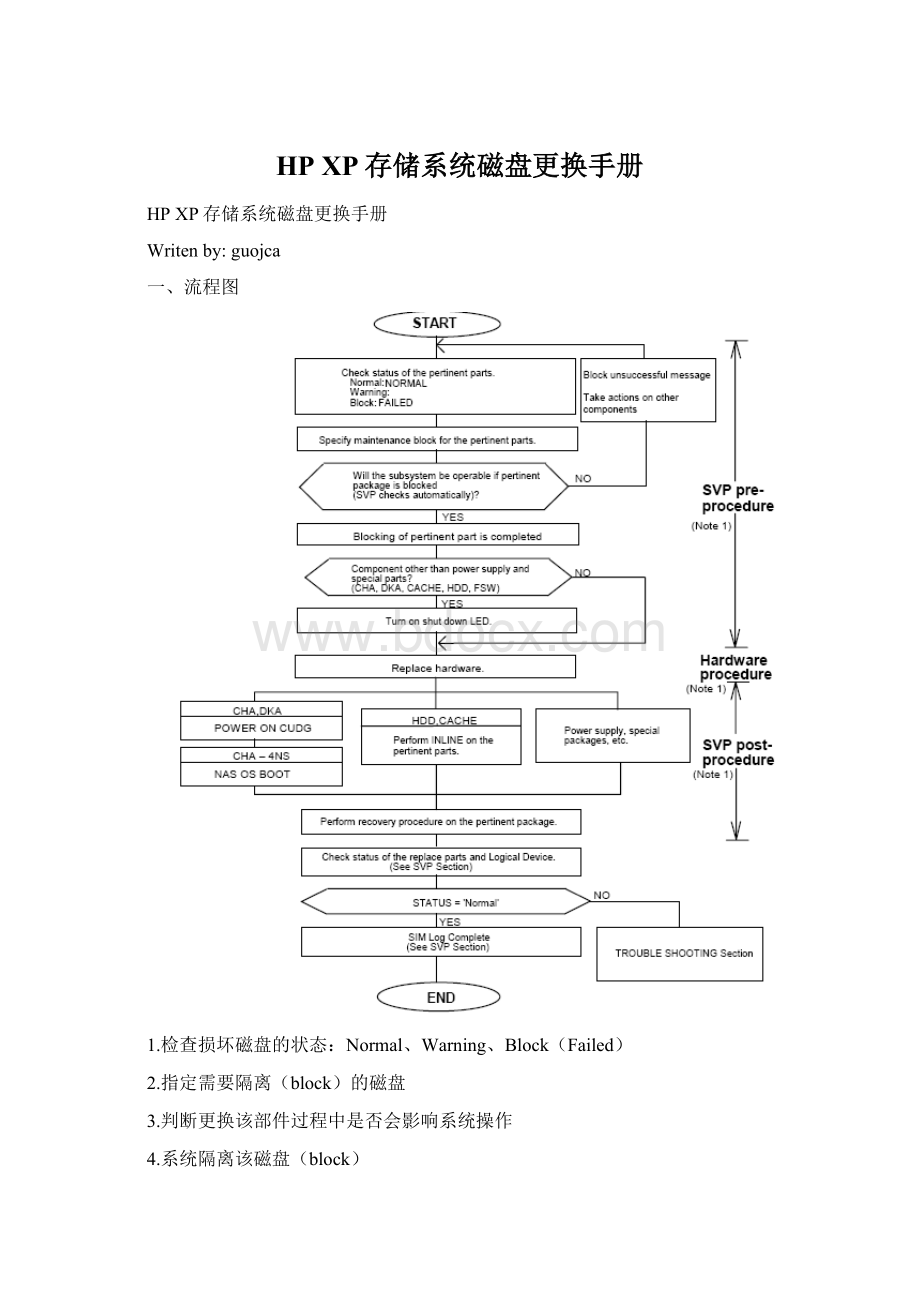
2.指定需要隔离(block)的磁盘
3.判断更换该部件过程中是否会影响系统操作
4.系统隔离该磁盘(block)
5.被隔离磁盘LED指示灯亮起
6.更换该磁盘
7.系统执行后续步骤(数据回拷、重建)
8.检查更换后磁盘状态(是否为Normal)
9.在SIM日志上将错误状态改为complete
二、检查磁盘状态
SVP主界面如下图,点击右上角的按钮可以切换操作模式ViewMode或ModifyMode
选择Information,弹出以下窗口:
点击Log,弹出如下窗口
选择SIM可以看到当前系统日志,状态为Initial。
选择其中一项,点击content按钮,SVP会给出详细信息。
从上图中记录下“ActionCode”,并通过该code可以在维护文档上查询具体更换流程。
三、找到故障磁盘
将操作模式转换为ModifyMode,然后从主界面选择Maintenance,弹出如下窗口,如果有磁盘故障,Disk按钮会闪烁。
点击Disk按钮,弹出如下窗口,故障磁盘所在的HDU组会闪烁
点击闪烁的HDU组,在该HDU组中,故障磁盘所在的图标会闪烁
点击闪烁的磁盘会出现详细信息:
查看DeviceStatus,确认其状态是否为Failed。
如果是,说明该磁盘需要更换。
四、更换磁盘
在下图的窗口中点击Replace
系统显示Checking……
选择“YES”继续更换步骤,否则选择NO返回
系统显示Blocking…….
系统显示SpiningDown……
此时故障硬盘的LED会长亮,按下图方法拔出该硬盘
插入新磁盘
磁盘完全插入后,在如下提示框中点击“OK”,一定要在更换后再点OK
如果备件附带一张软盘,将其插入SVP的软驱,如果没有软盘,点击Cancle跳过
系统显示“SpinningUp”
系统显示“DKUINLINEisnowrunning...”
系统显示“Restoring……”
点击“YES”将热备盘上的数据回拷至该磁盘
确认系统提示
在“DeviceStatus”中查看当前磁盘状态及CopyBack的进度。
五、将SIM日志状态设置为Complete
更换完硬盘后,需要将系统SIM日志中的硬盘报错信息标记为“完成”,这样系统将不会再告警。
在主界面上点击Information
选择“Log”并在弹出窗口中选中“SIM”
选中磁盘报错的信息,并点击“Complete”
选择“Close”关闭窗口。
六、退出至主界面
关闭除主界面外的所有其他窗口,并将操作模式更改为“ViewMode”
至此,磁盘更换完成。
备注:
1.SVP指的是安装在机柜里的控制终端,是一台笔记本电脑。
2.如果热备盘报错,更换步骤与上文相同,不同之处在于不需要数据回拷。
3.HPXP系列热备盘固定地在每个HDU组最左上角的槽位(0F槽位)。
4.XP系列含有多个产品,其中包含SC系列,即单机柜(SingleCabinet),或MC系列,即多机柜(MultiCabinet),在SVP上显示的机柜示意图会有所不同,MC会更复杂一些。
本文中XP128属于单机柜。
附录1:
HDU组的物理位置对照示意图。
附录2:
单机柜(SC)与多机柜(MC)的SVP界面对比: